Browserudvidelse bruger din CPU til at udvinde
SafeBrowse Chrome Extension er en tvivlsom udvidelse, der vil tilføre din Google Chrome browser Monero minearbejder. Det er annonceret som en udvidelse, der vil hjælpe du omgå annonce links. Det kan virke som det lover, men det er blevet bemærket for nylig, at det bruges brugercomputerne til mine Monero uden deres samtykke. Brugercomputere pludselig begyndte at være langsom, browseren tager længere tid at åbne og krak oftere. 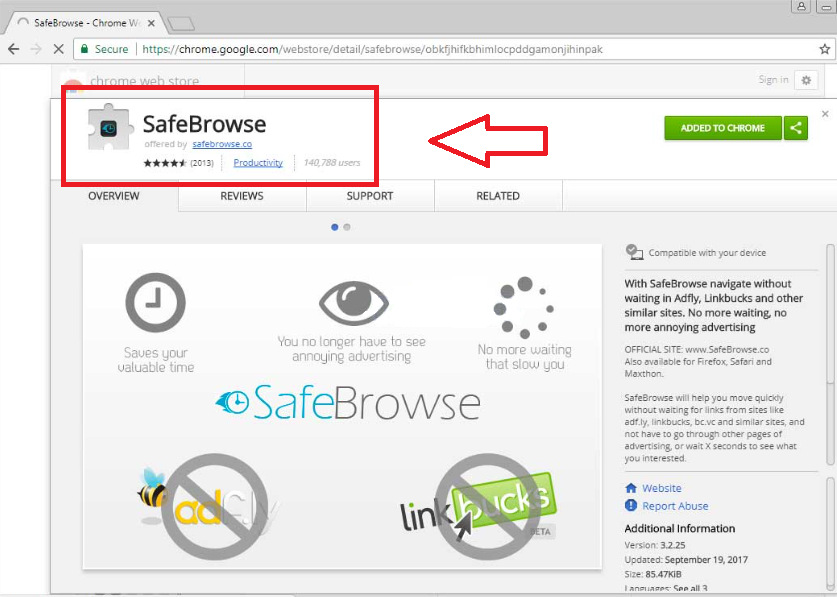 Hurtigt blev det konstateret, at udvidelsen er at tjene penge ved hjælp af brugernes computerressourcer. Hvis du har denne udvidelse, din CPU bruges sandsynligvis i et omfang, og der er skadeligt for din computer. Den gode nyhed er, at det er meget påfaldende, så selvom du ikke følger cyber security nyheder, du vil vide noget er op. Hvis du har denne udvidelse, skal du slette SafeBrowse Chrome Extension hurtigst muligt.
Hurtigt blev det konstateret, at udvidelsen er at tjene penge ved hjælp af brugernes computerressourcer. Hvis du har denne udvidelse, din CPU bruges sandsynligvis i et omfang, og der er skadeligt for din computer. Den gode nyhed er, at det er meget påfaldende, så selvom du ikke følger cyber security nyheder, du vil vide noget er op. Hvis du har denne udvidelse, skal du slette SafeBrowse Chrome Extension hurtigst muligt.
Hvorfor fjerne SafeBrowse Chrome Extension?
Forlængelsen har tusindvis af brugere, da det gør det muligt for dem at omgå annoncer i Adfly eller Linkbucks men den nylige indførelse af minearbejder gør brugerne i tvivl om dens pålidelighed. Hvis du har den forlængelse installeret, en minearbejder vil komme med til det, og det vil mine Monero, når browseren er aktiv. Det vil bruge computerens ressourcer for at gøre det, hvilket er grunden til, at din enhed er så mærkbart påvirkede. Hvis du ikke kan se hvad big deal er med det at gøre det, kan du ikke være opmærksomme på de konsekvenser, det har på dit system. Hvis du tjekker Task Manager, vil du se, at forlængelsen bruger mere end 50% af din CPU. Det er ikke meningen at blive brugt i en sådan grad i lange perioder, og den kan være beskadiget efter et stykke tid. En desuden browserudvidelse nævner ikke at det vil indsætte en minearbejder ind i din browser, så hvis du ikke kender tegnene, du ikke måske klar over, hvad der foregår. Den nemmeste måde at kontrollere, om din computer bruges til at mine Monero er via Jobliste. Adgang til det og kigge efter opgaver ved hjælp af en masse CPU. Browseren Google Chrome vil også tage meget længere tid at indlæse, det kan fryse og gå ned hele tiden, og din computer vil blive træg, især når du åbner programmer. Kort sagt, vil din computer blive ulidelig. Det anbefales ikke at fortsætte med at bruge denne udvidelse, og du kunne ende med at gøre en masse skade ved at tillade det at bo. Afinstaller SafeBrowse Chrome Extension hurtigst muligt.
SafeBrowse Chrome Extension fjernelse
Det bør ikke være svært at slette SafeBrowse Chrome Extension, og du kan gøre det manuelt eller automatisk. Hvis du har anti-spyware-software, der klassificerer det som en trussel, kan du bruge det til at fjerne SafeBrowse Chrome Extension for dig. Der bør ikke være nogen problemer, hvis du beslutter dig at afinstallere SafeBrowse Chrome Extension manuelt så godt, og du kan bruge de medfølgende instruktioner nedenfor til at hjælpe dig. Og forsinker ikke SafeBrowse Chrome Extension fjernelse, fordi jo længere det bliver installeret, den mere skade det kan gøre.
Offers
Download værktøj til fjernelse afto scan for SafeBrowse Chrome ExtensionUse our recommended removal tool to scan for SafeBrowse Chrome Extension. Trial version of provides detection of computer threats like SafeBrowse Chrome Extension and assists in its removal for FREE. You can delete detected registry entries, files and processes yourself or purchase a full version.
More information about SpyWarrior and Uninstall Instructions. Please review SpyWarrior EULA and Privacy Policy. SpyWarrior scanner is free. If it detects a malware, purchase its full version to remove it.

WiperSoft revision detaljer WiperSoft er et sikkerhedsværktøj, der giver real-time sikkerhed fra potentielle trusler. I dag, mange brugernes stræbe imod download gratis software fra internettet, m ...
Download|mere


Er MacKeeper en virus?MacKeeper er hverken en virus eller et fupnummer. Mens der er forskellige meninger om program på internettet, en masse af de folk, der så notorisk hader programmet aldrig har b ...
Download|mere


Mens skaberne af MalwareBytes anti-malware ikke har været i denne branche i lang tid, gør de for det med deres entusiastiske tilgang. Statistik fra sådanne websites som CNET viser, at denne sikkerh ...
Download|mere
Quick Menu
trin 1. Afinstallere SafeBrowse Chrome Extension og relaterede programmer.
Fjerne SafeBrowse Chrome Extension fra Windows 8
Højreklik på baggrunden af Metro-skærmen, og vælg Alle programmer. Klik på Kontrolpanel i programmenuen og derefter Fjern et program. Find det du ønsker at slette, højreklik på det, og vælg Fjern.


Fjerne SafeBrowse Chrome Extension fra Windows 7
Klik Start → Control Panel → Programs and Features → Uninstall a program.


Fjernelse SafeBrowse Chrome Extension fra Windows XP:
Klik Start → Settings → Control Panel. Find og klik på → Add or Remove Programs.


Fjerne SafeBrowse Chrome Extension fra Mac OS X
Klik på Go-knappen øverst til venstre på skærmen og vælg programmer. Vælg programmappe og kigge efter SafeBrowse Chrome Extension eller andre mistænkelige software. Nu skal du højreklikke på hver af disse poster, og vælg Flyt til Papirkurv, og derefter højre klik på symbolet for papirkurven og vælg Tøm papirkurv.


trin 2. Slette SafeBrowse Chrome Extension fra din browsere
Opsige de uønskede udvidelser fra Internet Explorer
- Åbn IE, tryk samtidigt på Alt+T, og klik på Administrer tilføjelsesprogrammer.


- Vælg Værktøjslinjer og udvidelser (lokaliseret i menuen til venstre).


- Deaktiver den uønskede udvidelse, og vælg så Søgemaskiner. Tilføj en ny, og fjern den uønskede søgeudbyder. Klik på Luk.Tryk igen på Alt+T, og vælg Internetindstillinger. Klik på fanen Generelt, ændr/slet URL'en for startsiden, og klik på OK.
Ændre Internet Explorer hjemmeside, hvis det blev ændret af virus:
- Tryk igen på Alt+T, og vælg Internetindstillinger.


- Klik på fanen Generelt, ændr/slet URL'en for startsiden, og klik på OK.


Nulstille din browser
- Tryk Alt+T. Klik Internetindstillinger.


- Klik på fanen Avanceret. Klik på Nulstil.


- Afkryds feltet.


- Klik på Nulstil og klik derefter på Afslut.


- Hvis du ikke kan nulstille din browsere, ansætte en velrenommeret anti-malware og scan hele computeren med det.
Slette SafeBrowse Chrome Extension fra Google Chrome
- Tryk på Alt+F igen, klik på Funktioner og vælg Funktioner.


- Vælg udvidelser.


- Lokaliser det uønskede plug-in, klik på papirkurven og vælg Fjern.


- Hvis du er usikker på hvilke filtypenavne der skal fjerne, kan du deaktivere dem midlertidigt.


Nulstil Google Chrome hjemmeside og standard søgemaskine, hvis det var flykaprer af virus
- Åbn Chrome, tryk Alt+F, og klik på Indstillinger.


- Gå til Ved start, markér Åbn en bestemt side eller en række sider og klik på Vælg sider.


- Find URL'en til den uønskede søgemaskine, ændr/slet den og klik på OK.


- Klik på knappen Administrér søgemaskiner under Søg. Vælg (eller tilføj og vælg) en ny søgemaskine, og klik på Gør til standard. Find URL'en for den søgemaskine du ønsker at fjerne, og klik X. Klik herefter Udført.




Nulstille din browser
- Hvis browseren fortsat ikke virker den måde, du foretrækker, kan du nulstille dens indstillinger.
- Tryk Alt+F. Vælg Indstillinger.


- Tryk på Reset-knappen i slutningen af siden.


- Tryk på Reset-knappen en gang mere i bekræftelsesboks.


- Hvis du ikke kan nulstille indstillingerne, købe et legitimt anti-malware og scanne din PC.
Fjerne SafeBrowse Chrome Extension fra Mozilla Firefox
- Tryk på Ctrl+Shift+A for at åbne Tilføjelser i et nyt faneblad.


- Klik på Udvidelser, find det uønskede plug-in, og klik på Fjern eller deaktiver.


Ændre Mozilla Firefox hjemmeside, hvis det blev ændret af virus:
- Åbn Firefox, klik på Alt+T, og vælg Indstillinger.


- Klik på fanen Generelt, ændr/slet URL'en for startsiden, og klik på OK. Gå til Firefox-søgefeltet, øverst i højre hjørne. Klik på ikonet søgeudbyder, og vælg Administrer søgemaskiner. Fjern den uønskede søgemaskine, og vælg/tilføj en ny.


- Tryk på OK for at gemme ændringerne.
Nulstille din browser
- Tryk Alt+H.


- Klik på Information om fejlfinding.


- Klik på Nulstil Firefox ->Nulstil Firefox.


- Klik på Afslut.


- Hvis du er i stand til at nulstille Mozilla Firefox, scan hele computeren med en troværdig anti-malware.
Fjerne SafeBrowse Chrome Extension fra Safari (Mac OS X)
- Få adgang til menuen.
- Vælge indstillinger.


- Gå til fanen udvidelser.


- Tryk på knappen Fjern ved siden af den uønskede SafeBrowse Chrome Extension og slippe af med alle de andre ukendte poster samt. Hvis du er i tvivl om forlængelsen er pålidelig eller ej, blot fjerne markeringen i afkrydsningsfeltet Aktiver for at deaktivere det midlertidigt.
- Genstart Safari.
Nulstille din browser
- Tryk på menu-ikonet og vælge Nulstil Safari.


- Vælg de indstillinger, som du ønsker at nulstille (ofte dem alle er forvalgt) og tryk på Reset.


- Hvis du ikke kan nulstille browseren, scanne din hele PC med en autentisk malware afsked programmel.
Site Disclaimer
2-remove-virus.com is not sponsored, owned, affiliated, or linked to malware developers or distributors that are referenced in this article. The article does not promote or endorse any type of malware. We aim at providing useful information that will help computer users to detect and eliminate the unwanted malicious programs from their computers. This can be done manually by following the instructions presented in the article or automatically by implementing the suggested anti-malware tools.
The article is only meant to be used for educational purposes. If you follow the instructions given in the article, you agree to be contracted by the disclaimer. We do not guarantee that the artcile will present you with a solution that removes the malign threats completely. Malware changes constantly, which is why, in some cases, it may be difficult to clean the computer fully by using only the manual removal instructions.
